
Innehållsförteckning:
- Författare John Day [email protected].
- Public 2024-01-30 12:46.
- Senast ändrad 2025-01-23 15:11.




I denna instruerbara kommer jag att visa hur jag uppgraderade en vodka -presentask genom att lägga till några rgb -lysdioder till den. Den har tre driftlägen: statiska färger, roterande färger och ett spelläge. I spelläget väljer enheten slumpmässigt en flaska och blinkar ljuset under den, vilket föreslår att spelaren tar ett skott. Alla lägen visas på videon.
Lysdioderna jag använde hämtades från en ledremsa baserad på WS2812B LED -moduler. De är fantastiska eftersom de låter dig styra färgen på varje LED separat och du kan länka dem efter varandra så många du vill, så du behöver bara en digital stift för att styra dem. De är också kompatibla med Adafruits NeoPixel -bibliotek, så att du enkelt kan komma igång.
Jag använde en Attiny84 för att styra lysdioderna och svara på knapptryckningarna. Jag testade först allt med en vanlig Arduino, men det passar helt enkelt inte in i fodralet, så att använda ett fristående chip var svaret.
Jag använde genomskinlig tejp för att fästa delarna på fodralet, eftersom jag inte hade en varm limpistol och jag ville avsluta det här projektet snart. Du kan naturligtvis använda vilken bifogningsmetod du vill.
Steg 1: Förbered fallet



Börja med att öppna förpackningen och ta bort flaskorna. Försök att bekämpa suget att dricka dem medan du arbetar. Jag använde en läderman för att göra hål för lysdioderna på undersidan av fodralet, men du kan använda vilket verktyg du vill.
Steg 2: Installera lysdioderna




För att montera lysdioderna var jag tvungen att ändra LED -remsan lite. Som framgår av bilden är avståndet mellan lysdioderna inte exakt en av flaskorna. Detta kan lösas genom att skär in LED -remsan i enstaka bitar och lödda dem tillsammans med en bit tråd. Var noga med att löda lysdioderna på rätt sätt så att utgången från den föregående lysdioden går till ingången på nästa lysdiod Efter att ha kopplat ihop dem igen kan de installeras i fodralet. Jag fixerade med tejpbitar. Jag böjde också remsans ände för att ha enkel åtkomst till spänningen i, data och jordkuddar.
Steg 3: Knapp


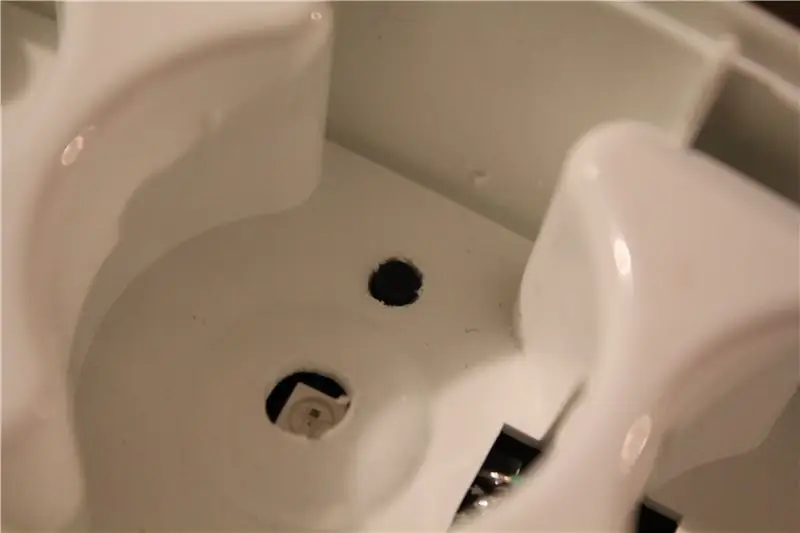
För att styra lysdiodernas belysning mellan statisk, växling och spel installerade jag en knapp genom fodralet under mittflaskan. På så sätt aktiverar du knappen och du kan utföra åtgärder med den när du trycker ned den mellersta flaskan. Jag hade tur som hade en knapp som fastnade genom botten precis så att den pressades ner när flaskan pressades ner, men inte pressades ner under flaskans vikt.
Steg 4: Attiny84
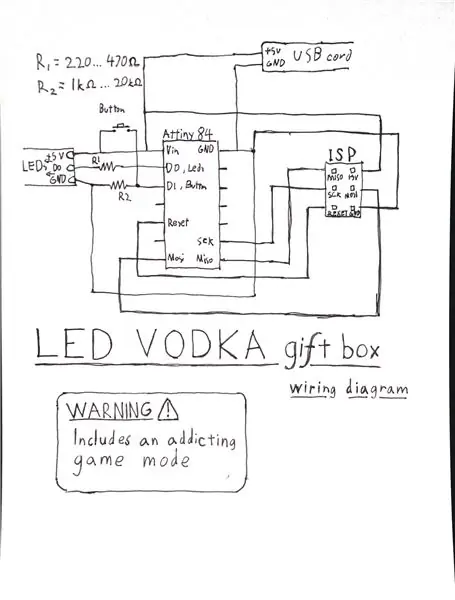


För att styra lysdioderna och svara på knappåtgärder använde jag attiny84 mikrokontroller. Jag kunde förmodligen ha använt attiny85 också eftersom jag bara behöver två digitala stift för att styra lysdioderna och knappen, men jag hade ingen läggning. Jag lödde chippet på en bit prickad protoboard och fixerade alla trådar och knappneddragningsmotståndet till det enligt kopplingsschemat. Jag ville göra det programmerbart ombord, så jag lodde ISP -blinkande stiften till ett 2X3 -huvud. Sedan programmerade jag chipet med Arduino enligt dessa instruktioner.
Steg 5: Ström



För att driva alla komponenter inuti använde jag en vanlig USB -kabel. Eftersom USB levererar 5 volt och alla mina komponenter fungerar med den spänningen, behövdes inga regulatorer. Jag gjorde ett litet hål i slutet av enheten och passerade USB -kabeln genom den. Kabelns jord- och spänningsledningar kan lödas till motsvarande på ledremsan för att minska överskott av kablar inuti höljet.
Steg 6: Kod
För att styra lysdioderna använde jag Adafruits NeoPixel -bibliotek. Du kan få det härifrån
Jag ville kunna ändra enhetens beteende mellan statiska färger och roterande färger. Jag ville också lägga till ett spelläge där det slumpmässigt väljer en flaska och blinkar lysdioden under den. För att uppnå detta fick jag koden att reagera både korta och långa tryck på knappen. Långa tryck ändrar läget och korta tryck aktiverar lotteriet i spelläge. Jag klistrade in koden nedan så att du kan kopiera den direkt till din redaktör eller så kan du ladda ner den bifogade filen.
#omfatta
#define LEDPIN 0 // digital output pin för att styra dina lysdioder #define KNAPP 1 // pin för att ansluta knappen till #define PIXELCOUNT 5 // mängden lysdioder i din strip float p = 0; // fas för roterande läge int maxpow = 100; // maximal effekt för roterande läge, mellan 0 och 225 int läge = 0; // vilket läge lysdioderna är. 0: statiska färger, 1: roterande färger, 2: spelläge bool tryckt = falskt; // spårning av pushar till int pushCount = 0; // cuonter för att räkna tryckets längd för att bestämma mellan korta och långa tryckningar uint32_t röd = 0xff0000; // röd färg för randomiseringen blinkande // färger för det statiska läget: cyan, gul, röd, grön, lila uint32_t färger [5] = {0x00ff00, 0xffff00, 0xff0000, 0x00ff00, 0xff00ff}; Adafruit_NeoPixel pixlar = Adafruit_NeoPixel (PIXELCOUNT, LEDPIN, NEO_GRB + NEO_KHZ800); void setup () {pinMode (KNAPP, INGÅNG); pixlar. börjar (); } // funktion för att slumpmässigt välja en flaska/kopp och blinka lysdioden under den tomrum rotera () {randomSeed (millis ()); int cup = random (5); // plocka den slumpmässiga koppen // cool animation där lysdioderna rullas genom genom att göra en randomiserande effekt för (int i = 1; i <100+cup; i ++) {för (int j = 0; j
0){
tryckt = sant; if (mode <= 1) switchMode (); } pushCount = 0; // utföra åtgärder baserat på strömlägesbrytaren (läge) {case 0: // statiskt läge, statiska färger för varje LED för (int i = 0; i
Steg 7: Slutsats


Att lägga till lysdioderna gör det verkligen till en unik present och gör det till ett riktigt fint dekorationselement, och spelläget fungerar utmärkt för fester. Och när flaskorna är tomma kan de ersättas med glasögon av samma storlek.
Enligt min egen uppfattning såg resultaten ganska bra ut och spelläget var ganska roligt och spännande. Jag tänkte låta det bli en jackpot varje gång där det skulle blinka alla fläckar på en gång, men mina vänner sa att det skulle bli för brutalt och de har förmodligen rätt.
Denna uppgradering eller hack kan naturligtvis appliceras på alla andra typer av flaskbehållare etc. Jag tycker att det skulle vara häftigt att installera lysdioderna på en hylla under de större flaskorna för att göra ett ännu kallare husdekorationselement.
Rekommenderad:
Uppgradera DIY Mini DSO till ett riktigt oscilloskop med fantastiska funktioner: 10 steg (med bilder)

Uppgradera DIY Mini DSO till ett verkligt oscilloskop med fantastiska funktioner: Förra gången delade jag hur jag gör en Mini DSO med MCU.För att veta hur man bygger det steg för steg, se min tidigare instruerbara: https: //www.instructables. com/id/Make-Your-Own-Osc … Eftersom många människor är intresserade av det här projektet spenderade jag lite tid
Uppgradera din rymdlansering med en fysisk uppställningsknapp för Kerbal Space -programmet: 6 steg

Uppgradera din rymdlansering med en fysisk uppställningsknapp för Kerbal Space Program: Jag tog nyligen upp demoversionen av Kerbal Space Program. Kerbal Space Program är ett simulatorspel som låter dig designa och skjuta upp raketer och navigera dem till avlägsna månar och planeter. Jag försöker fortfarande att lyckas landa på månen (o
Uppgradera din iPod Mini med flashminne - ingen mer hårddisk !: 6 steg (med bilder)

Uppgradera din iPod Mini med flashminne - ingen mer hårddisk !: I stället för en hårddisk kommer din nya uppgraderade iPod att använda flashminne utan rörliga delar för snabbare uppstart & åtkomsttider och lägre strömförbrukning. (Jag körde min iPod kontinuerligt i över 20 timmar på en laddning!). Du kommer också att bli bättre
Uppgradera din nya bärbara dator från Vista till XP: 8 steg

Uppgradera din nya bärbara dator från Vista till XP: Efter att ha installerat XP på min nya Vista -bärbara dator blev jag helt förvånad över hastigheten och prestandan när jag kör XP över Vista. För rätt hastighet, prestanda och nytta har XP lösningen för dig. UTDATERAD: Denna instruktion är föråldrad. Jag rekommenderar
Uppgradera din Apple MacBook: Säkerhetskopiering och bevarande av data.: 9 steg (med bilder)

Uppgradera din Apple MacBook: Säkerhetskopiering och bevarande av data: Min Mac -hårddisk blev riktigt fet och full, det var äckligt. Detta problem händer med många människor som har köpt de ursprungliga MacBooks. De känner det tydligt klämma av en liten hårddisk. Jag köpte min macbook för 2 år sedan och det
